導入した経緯
cromeよりもっと軽く、slipnir4並に機能が多いときいて乗り換え
私のブラウザの乗り換え履歴はslipnir4→googlecrome→vivaldiとなる
slipnirは機能とカスタマイズは申し分ないが、ctdしやすい、
ニコニコ動画でなぜかflashプレイヤーが動作しない問題が解決しない
アップグレードを実行すると、デフォルトの検索エンジンがsllipnirサーチに変更されてしまう
以上三つの理由で乗り換え
cromeは動作がそこまで軽くなかった。そしてサイドバーがないのが不満で乗り換えた
vivaldiはoperaの開発者が作ったそうだが、 opera自体使ったことがないし思い入れはない。
導入した理由は最新でもっとも軽いらしい、そしてカスタマイズも多いと聞いて乗り換えた
使ってみた感想
現状メインブラウザとして使っている。
動作については問題なく、重いか軽いかわからない。
あまり機能を活用できていないので、cromeと大差ないという感じ
不満点はブックマーク検索。コレを利用しようとすると、なぜか動作が非常に遅くなる不具合がある
異なるPC、デバイスへのブックマークの同期は未搭載
PCでブックマークを整理しておいて、スマホで見たい。
cromeであれば可能だが、vivaldyは不可
新機能
ほかのブラウザにはあまりない機能の紹介
ブックマークフォルダにいくつのファイルが入っているか数字表示
ブックマークバーのブックマークフォルダに、複数のブックマークが入っていると、横に数字で個数が表示される
これはVivaldiのみの独自機能で、一目でどれくらいブックマークが入っているかわかるようになっている
検索バーにページの読み込み(ダウンロード)状況を表示する
ほかのブラウザではステータスバーに表示されることが多いが、vivaldiでは上部の目立つ検索バーに表示する
スペースを有効活用しており、良いアイデアだ。

タブスタック機能
ブラウザのウィンドウタブのもうひとつ進化した機能
複数のウィンドウタブをひとつにまとめてコンパクト表示する
sllipnirで言うところのタブグループにあたる
これはネットサーフィンしているとき、たくさんのタブを開く人向けの機能で開きすぎた、タブをまとめて整理できる。
しかし普通の人はタブを開きすぎたら、見てないタブを閉じたほうが良いので、活用することはないと思う
履歴表示
全ブラウザでもNO1と思われる詳細な履歴表示が可能。
しかしこんなデータ見せられて、どうやって活用すればいいんだろう?
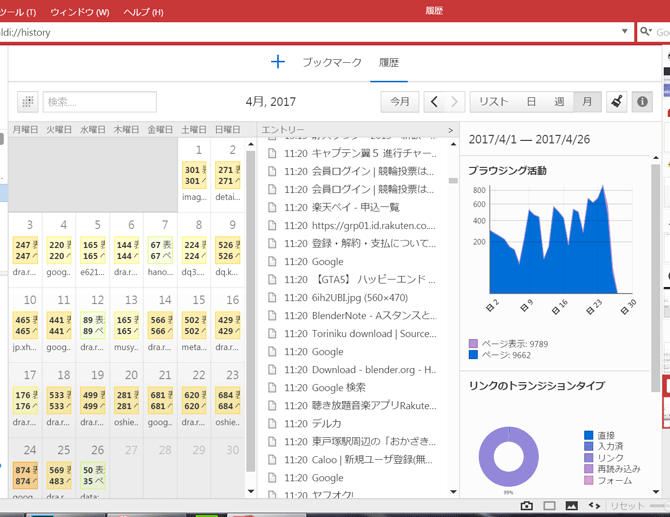
[RMB]+ホイールクリックで、タブの切り替え
これはcromeでも可能だったが、Vivaldiでもちゃんと実装されている
これは便利なショートカットなのだが、ブラウザによっては不可能なのでうれしい
カスタマイズ[ALT P]
ショートカットキーのカスタマイズ
表示→履歴パネル[CTRL H]
表示→ブックマークパネル[CTRL B]
デフォルトはメイン画面にブックマークや履歴を表示するが、サイドバー表示のほうが使いやすいので、ショートカットキーを変更
ブックマークバーのプレビューを非表示にする
プレビューと検索バーが邪魔だったので、消す方法を探してようやくわかった
プレビューウィンドウに非表示切り替えはなく、プレビューの枠を一番下までドラッグすると、非表示となる
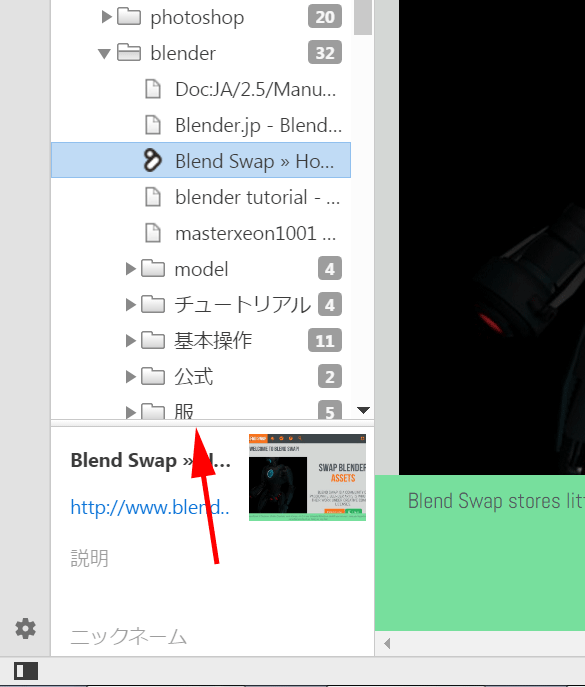
タブを閉じる[middleマウスボタンクリック]
タブにカーソルを合わせて、ミドルマウスボタンクリックで、タブを閉じる
中ボタンクリックの動作を変更することはできず、コレはカスタマイズできないと思われる
拡張機能[ctrl shift E]
vivaldyには拡張機能がないが、google cromeの拡張機能をインストールできる
タイトルとurlのコピー
タイトルとurlのコピー機能はvivaldyにはなく、cromeの拡張機能を使う
ただしcromeの拡張機能は半対応で、マウスジェスチャとキーボードショートカットには不可
Copy Title+URL to clipboard - Chrome ウェブストア
Copy URL + Title - Chrome ウェブストア
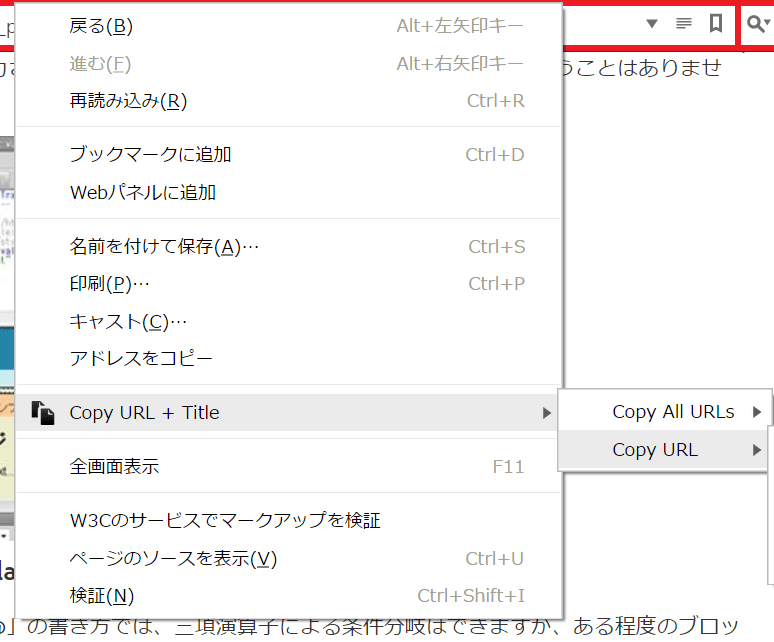
rssリーダー
vivaldyはrssリーダーに未対応なので、cromeの拡張機能で対応する
RSS Feed Reader - Chrome ウェブストア